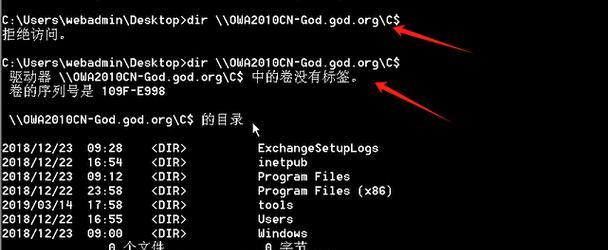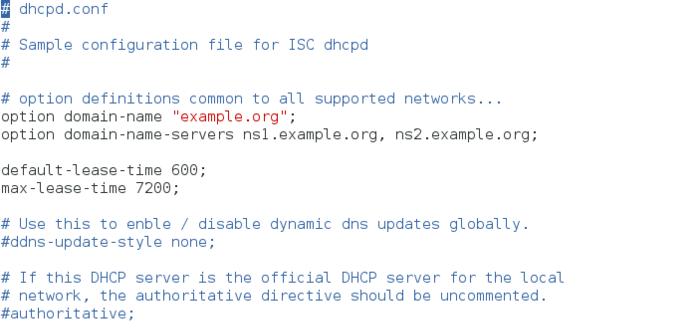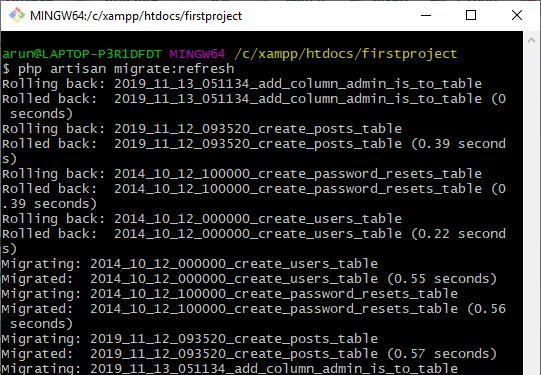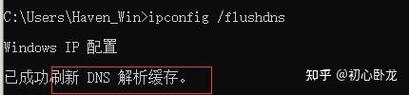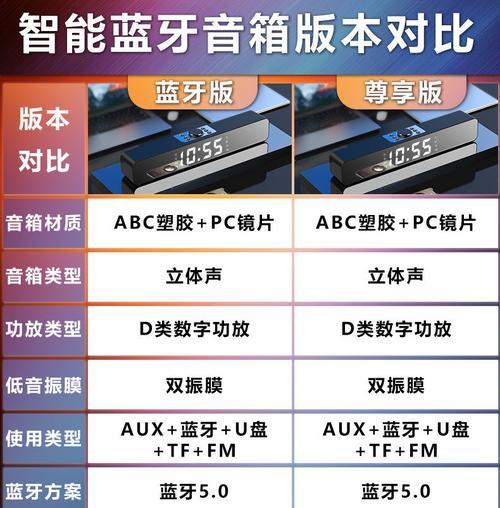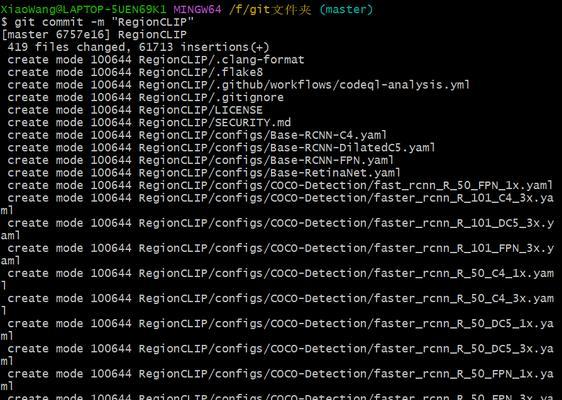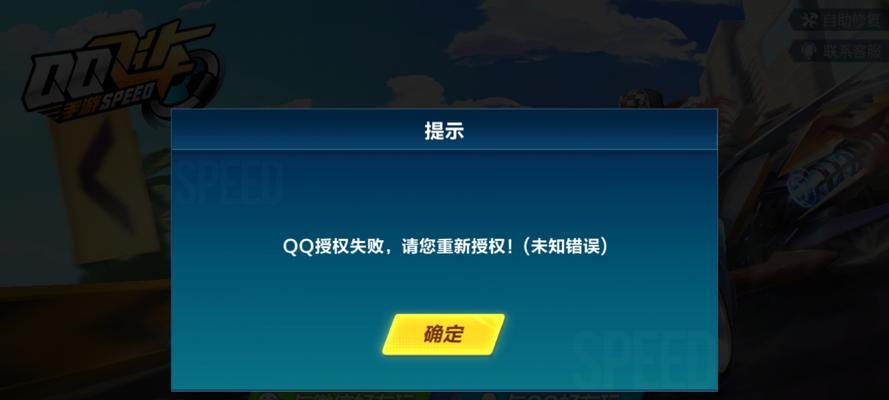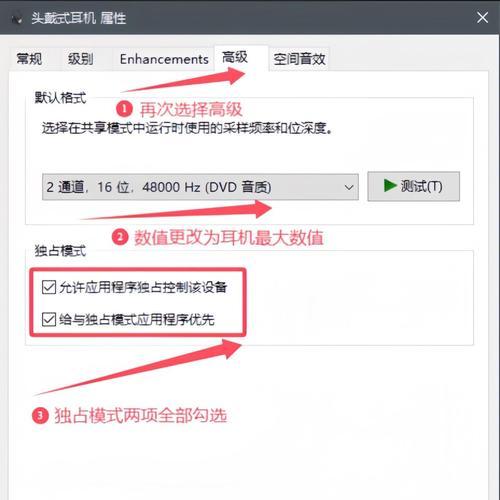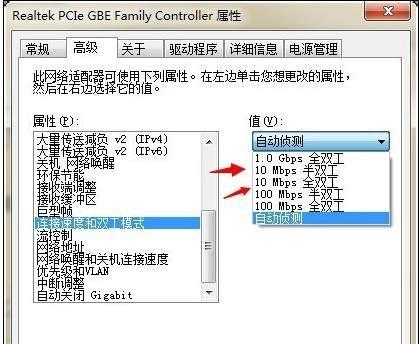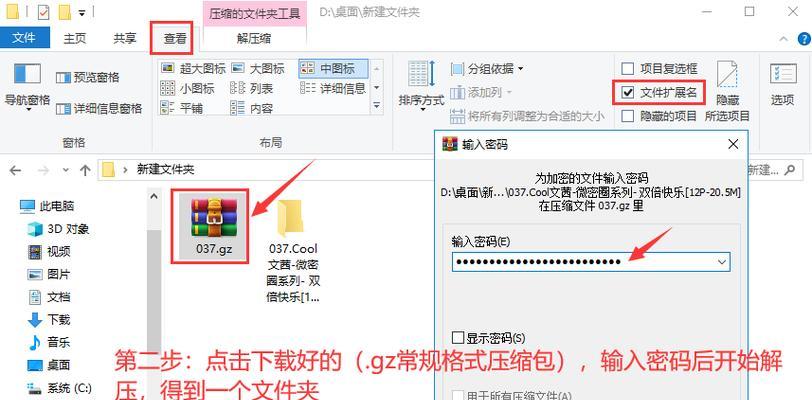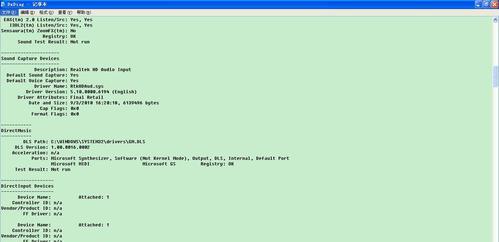在日常生活和工作中,我们经常会遇到网络环境不稳定、网速缓慢的问题,这给我们的工作和学习带来了不少麻烦。然而,很多时候我们可以通过简单的操作来解决这些问题,其中一个非常有效的方法就是使用网络环境重置命令。本文将介绍网络环境重置命令的使用方法,并推荐几个常用的命令,帮助读者优化网络环境,提升上网速度。
一、释放与续约IP地址
通过释放与续约IP地址可以刷新网络连接,解决IP冲突和网络卡顿等问题。具体操作为:打开命令提示符,输入“ipconfig/release”命令释放当前IP地址,然后输入“ipconfig/renew”命令获取新的IP地址。
二、重置网络设置
重置网络设置可以清除网络配置文件和注册表项,解决一些由于设置错误或冲突导致的网络问题。具体操作为:打开命令提示符,输入“netshwinsockreset”命令重置Winsock目录,然后输入“netshintipreset”命令重置TCP/IP协议。
三、刷新DNS缓存
刷新DNS缓存可以清除过期或错误的DNS解析记录,提高域名解析的速度和准确性。具体操作为:打开命令提示符,输入“ipconfig/flushdns”命令刷新DNS缓存。
四、重置网络适配器
重置网络适配器可以修复一些网络驱动问题,提升网络连接的稳定性。具体操作为:打开命令提示符,输入“netshinterfaceresetall”命令重置所有网络适配器。
五、清除临时文件和缓存
清除临时文件和缓存可以释放磁盘空间,加快网页加载速度。具体操作为:打开命令提示符,输入“%temp%”命令打开临时文件夹,然后删除其中的所有文件。
六、更新网络驱动程序
更新网络驱动程序可以修复驱动问题,提升网络连接的稳定性和速度。具体操作为:打开设备管理器,找到网络适配器,右键点击选择“更新驱动程序”。
七、优化无线网络信号
优化无线网络信号可以增强信号强度,提高无线网络的稳定性和速度。具体操作为:调整无线路由器的位置和方向,避免与其他电子设备干扰,使用更高性能的天线。
八、检查网络硬件设备
检查网络硬件设备可以发现和修复硬件故障,提升网络连接的稳定性。具体操作为:检查网络设备的电源、连接线等是否正常,重启网络设备。
九、关闭无用的网络连接
关闭无用的网络连接可以减少网络负担,提高上网速度。具体操作为:在“控制面板”中找到“网络和共享中心”,点击“更改适配器设置”,禁用不需要的网络连接。
十、使用专业网络优化工具
使用专业网络优化工具可以自动化执行优化操作,提升上网速度。具体操作为:下载并安装网络优化工具,运行软件进行自动优化。
十一、清除浏览器缓存和插件
清除浏览器缓存和插件可以减少浏览器的负担,提高网页加载速度。具体操作为:打开浏览器设置,找到清除缓存和禁用不需要的插件选项。
十二、关闭后台运行的程序
关闭后台运行的程序可以释放系统资源,提升网络连接的稳定性和速度。具体操作为:打开任务管理器,关闭不需要的程序或进程。
十三、排除防火墙和安全软件的干扰
排除防火墙和安全软件的干扰可以解决网络连接受限或被阻断的问题。具体操作为:暂时关闭防火墙和安全软件,测试网络连接是否正常。
十四、定期检查和更新操作系统
定期检查和更新操作系统可以修复系统漏洞,提升网络安全性和稳定性。具体操作为:打开系统更新,检查并安装最新的补丁和更新。
十五、联系网络服务提供商
如果以上方法仍无法解决网络问题,建议联系网络服务提供商寻求帮助,可能需要他们进行进一步调查和修复。
通过使用网络环境重置命令和其他优化方法,我们可以有效地解决网络问题,提升上网速度,为我们的工作和学习提供更好的网络环境。希望本文介绍的方法能够对读者有所帮助。